Maison >Tutoriel système >Série Windows >Comment partitionner le disque dur dans win11_Introduction à la méthode de partitionnement du disque dur dans win11
Comment partitionner le disque dur dans win11_Introduction à la méthode de partitionnement du disque dur dans win11
- WBOYWBOYWBOYWBOYWBOYWBOYWBOYWBOYWBOYWBOYWBOYWBOYWBavant
- 2024-05-08 19:20:22824parcourir
Le partitionnement du disque dur est une opération importante pour gérer l'espace de stockage de l'ordinateur. Aujourd'hui, l'éditeur PHP Xinyi présentera en détail comment partitionner le disque dur dans le système Win11. Que vous ayez besoin de partitionner après une nouvelle installation du système ou de répartir un disque dur existant, cet article fournira un guide étape par étape clair et facile à comprendre. Si vous rencontrez des problèmes de partitionnement de disque dur, continuez à lire cet article pour en savoir plus sur les méthodes de partitionnement Win11 et gérer efficacement votre espace de stockage.
1. Tout d'abord, cliquez avec le bouton droit sur [Poste de travail] sur le bureau et sélectionnez [Gérer].
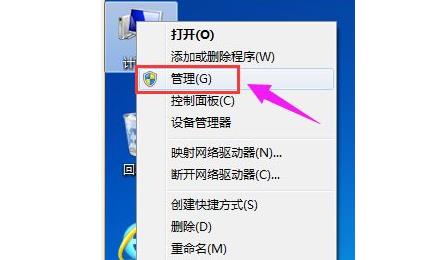
2. Dans la fenêtre contextuelle, sélectionnez [Gestion des disques].
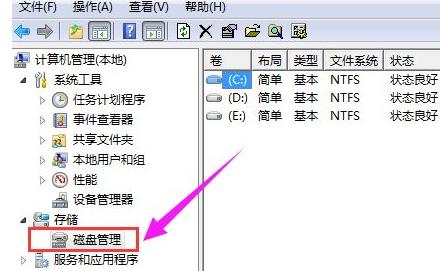
3. Vous pouvez voir le disque dans le coin inférieur droit de la fenêtre, sélectionnez le disque à partitionner et faites un clic droit.
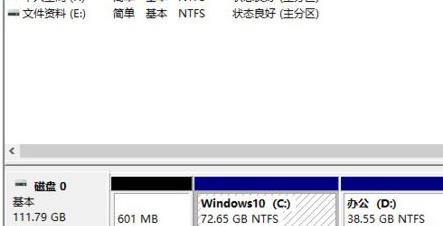
4. Sélectionnez l'option [Compresser le volume].
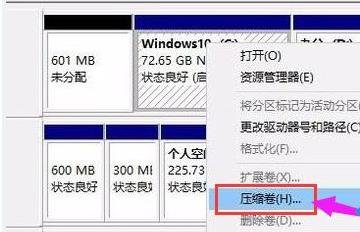
5. À ce stade, vous pouvez obtenir la valeur de l'espace de compression, saisir l'espace de compression requis et cliquer sur Compresser.
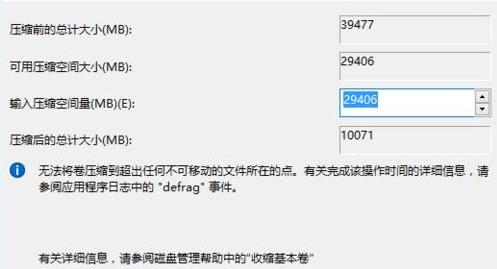
6. Une fois la compression terminée, vous verrez une partition non allouée. Cliquez avec le bouton droit et sélectionnez [Nouveau volume simple].
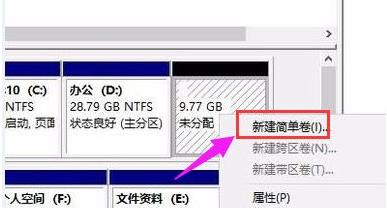
7. Continuez ensuite à cliquer sur Suivant pour installer.

8. Sélectionnez [NTFS] pour le format de disque de volume simple nouvellement créé.
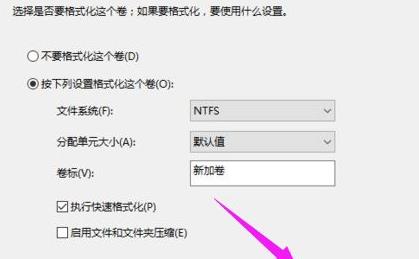
9. Enfin, vous pouvez voir la partition nouvellement créée.
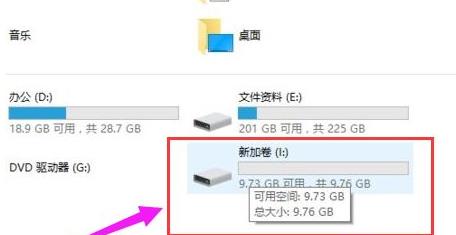
Ce qui précède est le contenu détaillé de. pour plus d'informations, suivez d'autres articles connexes sur le site Web de PHP en chinois!
Articles Liés
Voir plus- Que dois-je faire si Win11 ne parvient pas à détecter le deuxième moniteur ?
- Comment définir un mot de passe local dans le système win11
- Comment résoudre le problème selon lequel le Microsoft Store ne peut pas mettre à jour les applications dans le système Win11
- Comment définir la configuration des variables d'environnement jdk dans le système win11
- Comment activer la fonction de localisation du système Win11

